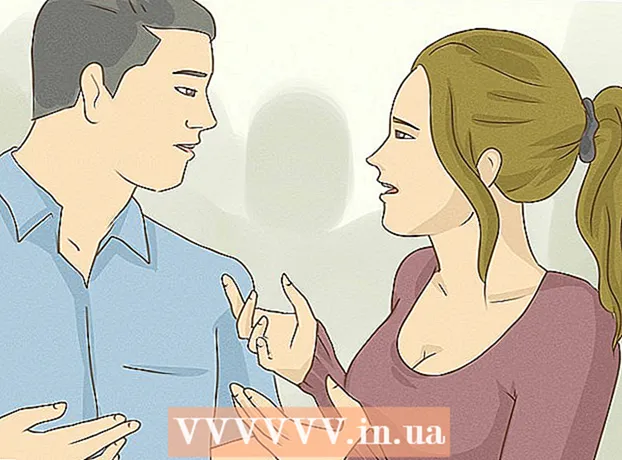Höfundur:
Morris Wright
Sköpunardag:
2 April. 2021
Uppfærsludagsetning:
1 Júlí 2024
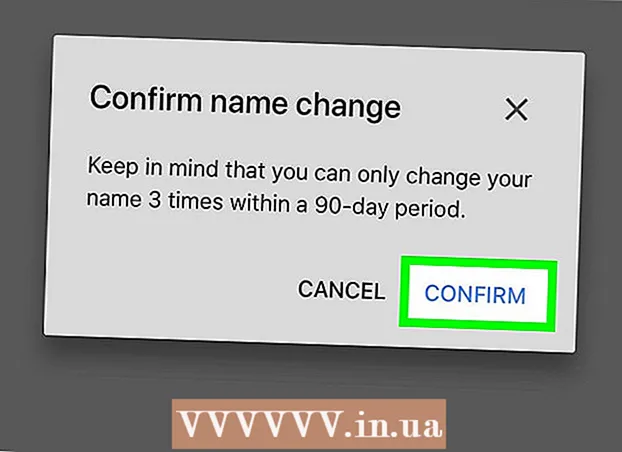
Efni.
Í þessari grein lærðu hvernig á að breyta nafninu sem fólk sér þegar þú sendir þeim skilaboð í gegnum Gmail. Þú getur gert þetta á tölvunni þinni sem og í snjallsímanum eða spjaldtölvunni með farsímaútgáfunni af Gmail. Hafðu í huga að þú getur ekki breytt nafni þínu oftar en þrisvar á 90 daga tímabili. Þú getur ekki breytt netfanginu þínu.
Að stíga
Aðferð 1 af 2: Í tölvu
 Opnaðu Gmail. Til að gera þetta, farðu á https://www.gmail.com/ á tölvunni þinni í vafra að eigin vali. Ef þú ert þegar innskráð (ur) færir þetta þig beint í Gmail pósthólfið.
Opnaðu Gmail. Til að gera þetta, farðu á https://www.gmail.com/ á tölvunni þinni í vafra að eigin vali. Ef þú ert þegar innskráð (ur) færir þetta þig beint í Gmail pósthólfið. - Ef þú ert ekki þegar skráður inn á Gmail, sláðu inn netfangið þitt og lykilorð.
 Smelltu á gírinn
Smelltu á gírinn  Smelltu á Stillingar. Þetta er einn af valkostunum í fellivalmyndinni. Þú verður síðan fluttur á stillingasíðuna.
Smelltu á Stillingar. Þetta er einn af valkostunum í fellivalmyndinni. Þú verður síðan fluttur á stillingasíðuna.  Smelltu á Reikningar og innflutningur. Þessi flipi er efst á síðunni.
Smelltu á Reikningar og innflutningur. Þessi flipi er efst á síðunni.  Smelltu á að breyta gögnum. Þessi hnappur er á móti hlutanum „Senda tölvupóst sem“ á stillingasíðunni. Matseðill birtist þá.
Smelltu á að breyta gögnum. Þessi hnappur er á móti hlutanum „Senda tölvupóst sem“ á stillingasíðunni. Matseðill birtist þá.  Merktu við reitinn við hliðina á auða textareitnum. Það er annar kassinn að ofan.
Merktu við reitinn við hliðina á auða textareitnum. Það er annar kassinn að ofan.  Sláðu inn nafnið sem þú vilt nota. Sláðu inn nafnið sem þú vilt nota frá því augnabliki í auða textareitinn.
Sláðu inn nafnið sem þú vilt nota. Sláðu inn nafnið sem þú vilt nota frá því augnabliki í auða textareitinn.  Smelltu á Vistar breytingar. Þessi hnappur er neðst í glugganum. Þetta vistar breytt nafn þitt og lokar glugganum.
Smelltu á Vistar breytingar. Þessi hnappur er neðst í glugganum. Þetta vistar breytt nafn þitt og lokar glugganum.
Aðferð 2 af 2: Í spjaldtölvu eða snjallsíma
 Opnaðu Gmail. Til að gera þetta, bankaðu á Gmail forritstáknið. Það lítur út eins og rauður stafur „M“ á hvítum bakgrunni.
Opnaðu Gmail. Til að gera þetta, bankaðu á Gmail forritstáknið. Það lítur út eins og rauður stafur „M“ á hvítum bakgrunni. - Ef þú ert ekki þegar skráður inn á Gmail þarftu fyrst að slá inn netfangið þitt og lykilorð þegar beðið er um það.
 Ýttu á ☰. Þú getur fundið þennan hnapp efst í hægra horninu á skjánum. Matseðill birtist þá.
Ýttu á ☰. Þú getur fundið þennan hnapp efst í hægra horninu á skjánum. Matseðill birtist þá.  Flettu niður og bankaðu á Stillingar. Það er einn síðasti valkosturinn í fellivalmyndinni.
Flettu niður og bankaðu á Stillingar. Það er einn síðasti valkosturinn í fellivalmyndinni.  Veldu reikninginn þinn. Pikkaðu á netfang reikningsins sem þú vilt endurnefna.
Veldu reikninginn þinn. Pikkaðu á netfang reikningsins sem þú vilt endurnefna.  Ýttu á Hafðu umsjón með Google reikningnum þínum. Þessi hnappur er næstum efst í valmyndinni.
Ýttu á Hafðu umsjón með Google reikningnum þínum. Þessi hnappur er næstum efst í valmyndinni. - Pikkaðu á ef þú ert með Android síma Minn reikningur.
 Ýttu á Persónuleg gögn & næði. Þú getur fundið þennan möguleika næstum efst á síðunni.
Ýttu á Persónuleg gögn & næði. Þú getur fundið þennan möguleika næstum efst á síðunni. - Pikkaðu á ef þú ert með Android síma Persónuupplýsingar efst á skjánum.
 Pikkaðu á núverandi nafn þitt. Til að gera þetta, bankaðu á „Nafn“ textareitinn næstum efst á síðunni.
Pikkaðu á núverandi nafn þitt. Til að gera þetta, bankaðu á „Nafn“ textareitinn næstum efst á síðunni.  Sláðu inn aðgangsorð Google reikningsins þíns. Þegar þú ert beðinn um slærðu inn lykilorð netfangsins og pikkar síðan á NÆSTI.
Sláðu inn aðgangsorð Google reikningsins þíns. Þegar þú ert beðinn um slærðu inn lykilorð netfangsins og pikkar síðan á NÆSTI.  Pikkaðu á „Breyta“
Pikkaðu á „Breyta“  Sláðu inn nýja nafnið þitt. Í textareitunum „Fornafn“ og / eða „Eftirnafn“ slærðu inn nafnið eða nöfnin sem þú vilt nota.
Sláðu inn nýja nafnið þitt. Í textareitunum „Fornafn“ og / eða „Eftirnafn“ slærðu inn nafnið eða nöfnin sem þú vilt nota.  Ýttu á KLAR. Þessi hnappur er staðsettur næstum neðst í fellivalglugganum.
Ýttu á KLAR. Þessi hnappur er staðsettur næstum neðst í fellivalglugganum.  Ýttu á STAÐFESTA þegar spurt er. Þetta staðfestir að þú vilt breyta nafni þínu og einnig að þú getur aðeins breytt nafni þínu tvisvar á næstu 90 dögum.
Ýttu á STAÐFESTA þegar spurt er. Þetta staðfestir að þú vilt breyta nafni þínu og einnig að þú getur aðeins breytt nafni þínu tvisvar á næstu 90 dögum.
Ábendingar
- Þó að þú verðir að gefa upp bæði fornafn og eftirnafn til að stofna reikning á Google, ef þú breytir nafni þínu eins og lýst er hér að ofan, þarftu ekki endilega að nota eftirnafn.
- Það geta tekið nokkra daga áður en þú sérð nýja nafnið sem þú slóst inn.
- Notaðu alltaf viðunandi nafn. Notaðu aldrei blótsyrði, blótsyrði eða notaðu annað orðbrot.
Viðvaranir
- Þú getur ekki breytt netfanginu þínu og þú getur breytt nafninu þínu allt að þrisvar á 90 daga fresti.